原文链接:https://mp.weixin.qq.com/s/wJIP28iVZVuXhGZkMK-59w
本文从驱动集成、功能定制以及版本发布时效等方面对比Dell OEM的ESXi安装包与VMware原厂的ESXi 安装包的区别。
驱动集成方面
VMware 原厂:提供的是通用版本的安装包,包含基本的、能适用于大多数常见硬件的驱动程序。但对于一些特定厂商的特殊硬件,可能无法在初始安装时就完全适配,后续可能需要用户手动下载安装额外的驱动程序,才能使硬件正常工作。
Dell OEM:会针对 Dell 服务器的硬件特点,在VMware 原厂的安装包中预先集成了专门为 Dell 服务器定制的驱动程序,比如 Dell 服务器特有的阵列卡、网卡等硬件的驱动。这使得在 Dell 服务器上安装 ESXi 系统时,能够更快速、方便地识别和使用服务器的硬件,减少了安装后的驱动调试工作。
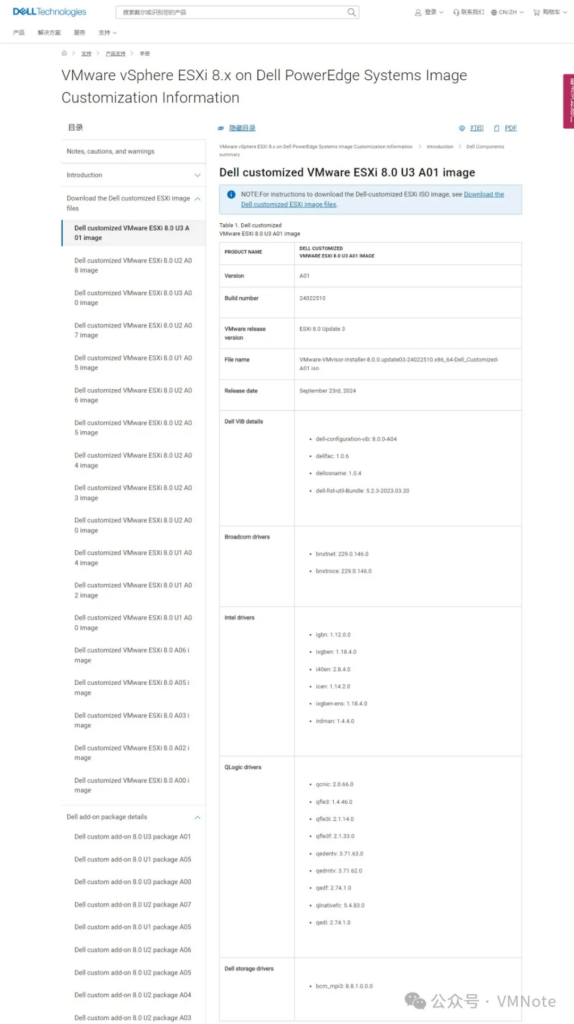
功能定制方面
VMware 原厂:功能上更侧重于提供基础的、通用的虚拟化功能,以满足大多数用户的基本需求。其更新和改进主要是基于整个虚拟化技术的发展趋势以及通用的用户需求进行的。
Dell OEM:会根据 Dell 服务器的硬件架构和性能特点,对 ESXi 系统的某些功能进行优化和定制。例如,Dell OEM 版本可能还会集成一些 Dell 特有的管理工具或功能插件,方便用户对 Dell 服务器上的 ESXi 系统进行管理和监控。
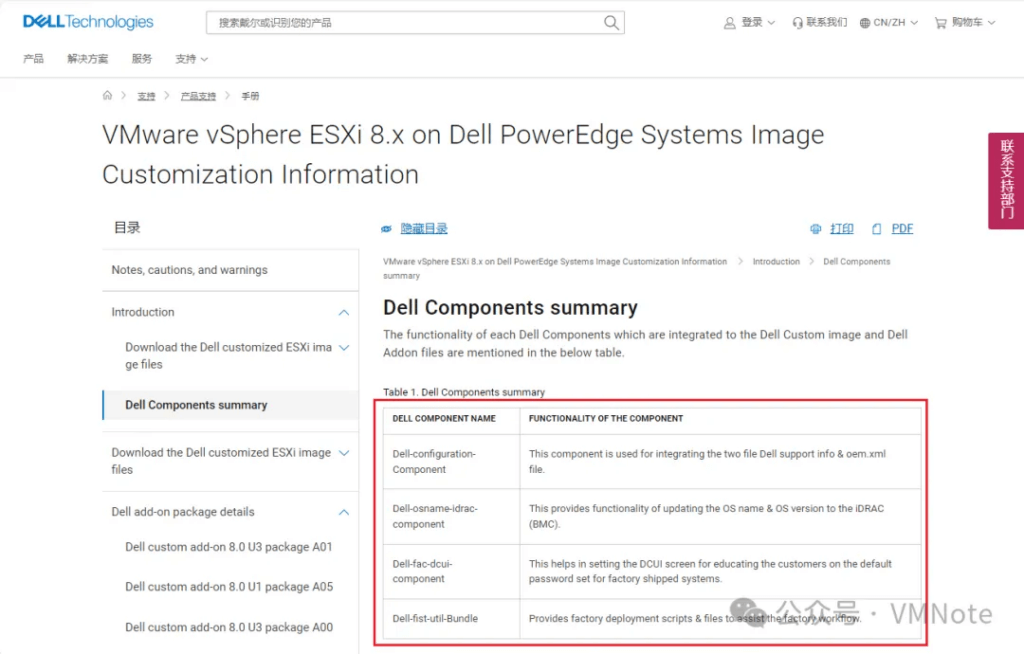
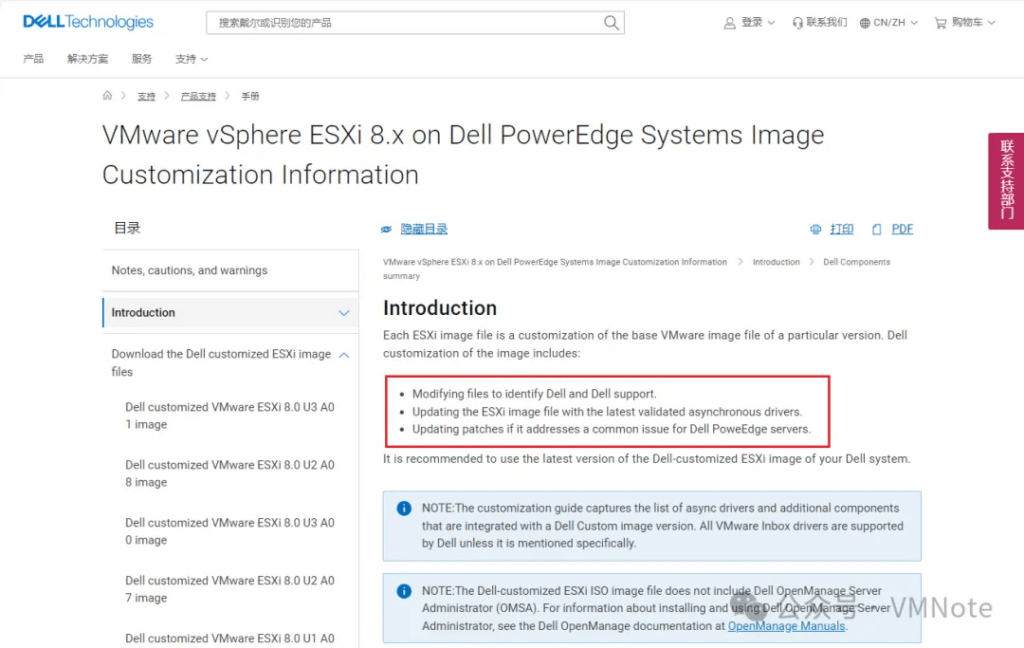
版本发布时效
VMware 原厂:是 ESXi 系统的开发者和发布者,会按照自己的产品发布计划和技术发展路线发布新的版本和更新。用户可以直接从 VMware 的官方网站获取最新的版本和更新信息,并进行下载和安装。
Dell OEM:Dell 会在 VMware 原厂发布新版本的基础上,进行一定的测试和验证,确保其与 Dell 服务器的兼容性和稳定性后,才会向用户提供相应的 OEM 版本。因此,Dell OEM 版本的发布可能会相对滞后于 VMware 原厂版本,但在稳定性和兼容性方面会更有保障。
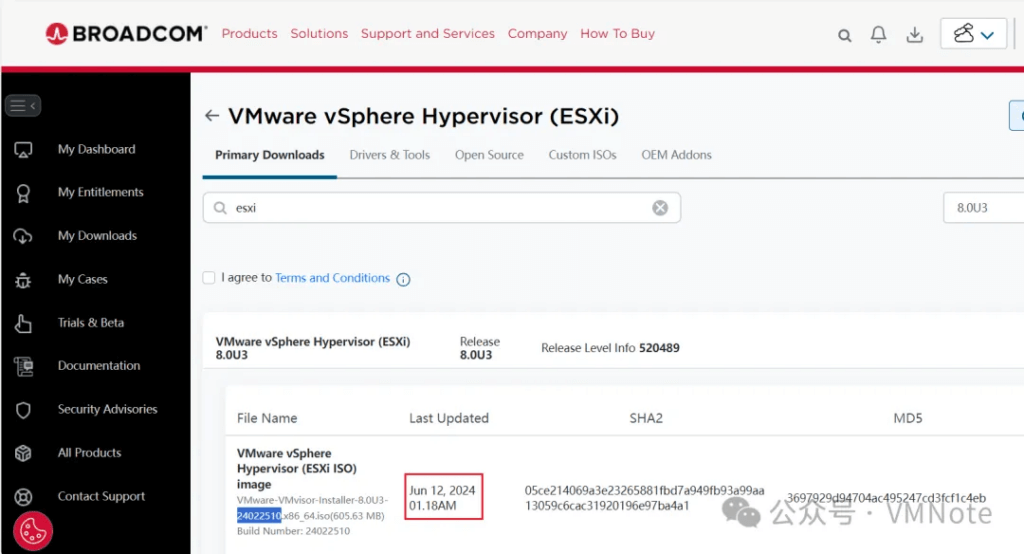
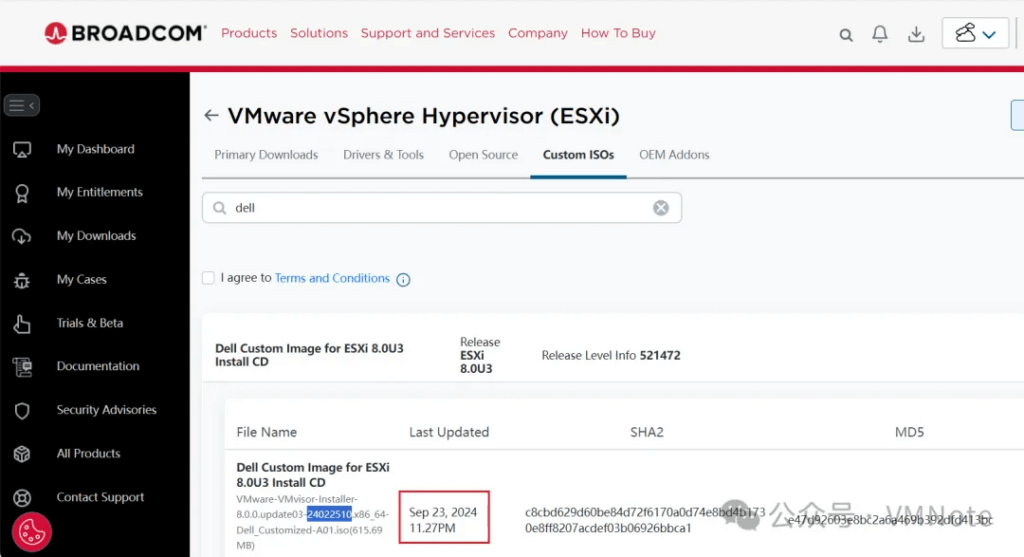
注意:无论是使用Dell OEM的镜像还是VMware 原厂镜像安装ESXi之后都是需要输入授权许可密钥进行激活。只要是正版的许可就可以激活Dell OEM镜像安装的ESXi。
在选择ESXi安装包时,无论是Dell OEM版本还是VMware原厂版本,都有其独特的优势和适用场景。对于使用Dell服务器的用户来说,Dell OEM版本提供了更好的硬件兼容性和优化的驱动集成,能够确保安装过程更加顺利且高效。而对于需要更广泛硬件支持和最新功能的用户,VMware原厂版本则是一个理想的选择。无论您的需求是定制化的硬件支持还是追求最新版本更新,都能在这两种ESXi安装包中找到适合的解决方案。选择适合的ESXi版本,不仅能提升系统的稳定性和性能,还能有效降低后续的维护成本,为企业IT基础设施带来更高的可靠性。


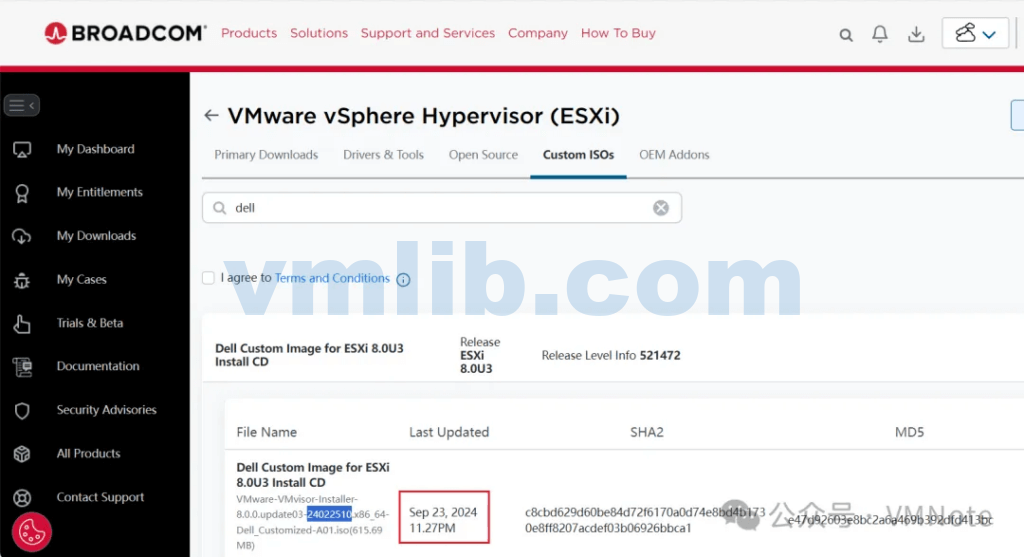



 VM技术助理
VM技术助理














